Ảnh bìa trên Facebook trước đây chỉ có tùy chọn đơn giản chọn ảnh có trong album tải trên Facebook hay sử dụng ảnh được tải lên từ máy tính. Tuy nhiên hiện tại Facebook cung cấp rất nhiều tùy chọn để chúng ta thay đổi ảnh cover cho tài khoản Facebook cá nhân của mình. Theo đó bạn sẽ được chọn thêm những hình ảnh nghệ thuật hay video mà Facebook tạo thành bộ sưu tập ảnh bìa, hoặc dùng các hình ảnh để ghép thành ảnh bìa cho Facebook. Nếu muốn bạn cũng có thể sử dụng video cá nhân của mình để tạo thành ảnh cover video tài khoản Facebook. Bài viết dưới đây sẽ hướng dẫn bạn đọc các bước để thay đổi ảnh bìa cá nhân trên Facebok.
Bước 1:
Truy cập vào giao diện Facebook cá nhân rồi nhấn vào biểu tượng máy ảnh tại ảnh bìa. Khi đó sẽ hiển thị giao diện với các tùy chọn tạo ảnh bìa Facebook.
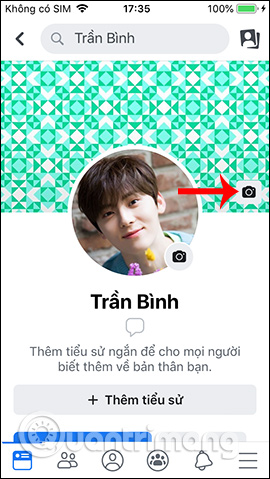
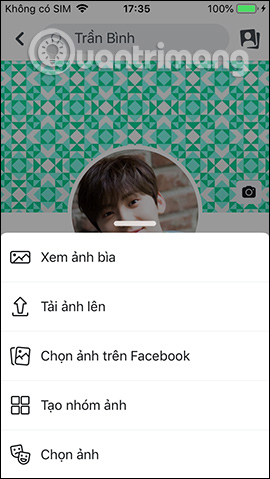
Bước 2:
Để chọn ảnh có trong album trên thiết bị của bạn thì nhấn Tải ảnh lên. Hiển thị toàn bộ hình ảnh mà bạn có, nhấn vào ảnh muốn chọn làm ảnh cover. Tiếp đến chúng ta sẽ điều chỉnh vị trí hiển thị của ảnh bìa sao cho phù hợp rồi nhấn nút Lưu ở góc phải bên trên. Cuối cùng chúng ta được ảnh bìa Facebook mới như dưới đây.
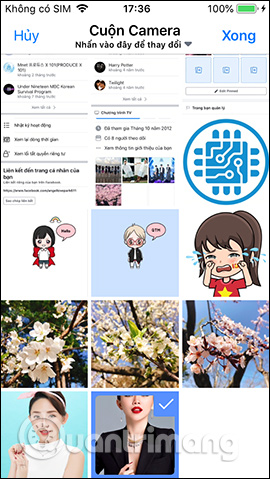

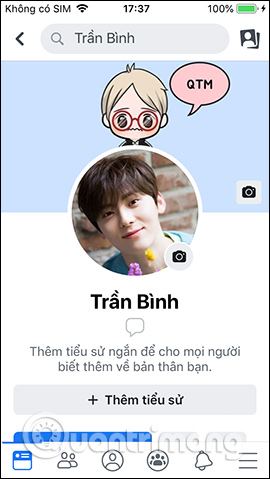
Bước 3:
Để chọn ảnh có trong album Facebook thì bạn nhấn vào Chọn ảnh trên Facebook. Tiếp đến người dùng nhấn vào mục Nội dung tải lên để chọn hình ảnh muốn làm ảnh bìa. Nhấn Xem thêm để mở rộng album ảnh và cũng chỉ cần nhấn vào hình ảnh là được. Các thao tác tiếp theo bạn thực hiện tương tự như bên trên
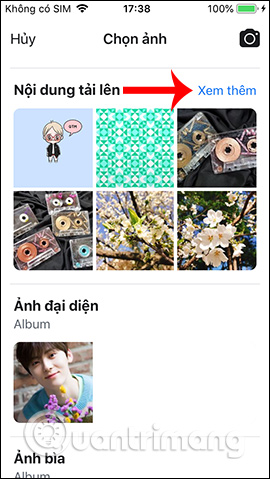
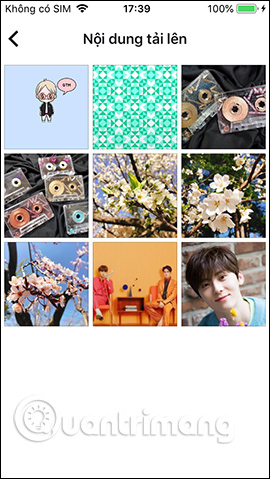
Bước 4:
Để tạo ảnh bìa Facebook ghép từ các hình ảnh khác nhau bạn nhấn vào Tạo nhóm ảnh. Tối đa có 6 ảnh để ghép làm ảnh bìa Facebook. Chúng ta tích chọn vào những hình ảnh muốn ghép thành ảnh bìa. Cuối cùng nhấn Xong ở góc trên cùng để chuyển sang bước tiếp theo.
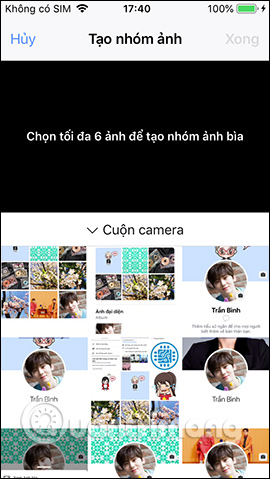
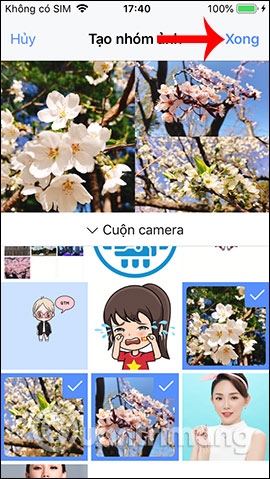
Người dùng cũng tiến hành điều chỉnh lại vị trí của ảnh bìa rồi nhấn Lưu. Kết quả bạn được ảnh bìa như hình dưới đây.
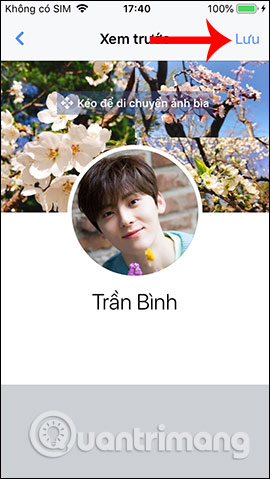
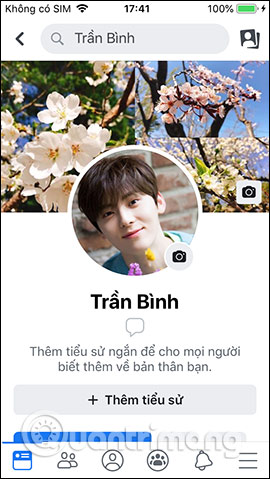
Bước 5:
Để chọn ảnh bìa có sẵn mà Facebook cung cấp nhấn vào Chọn ảnh. Hiển thị các hình ảnh nghệ thuật, video và ảnh 360 độ. Chúng ta cũng nhấn Xong rồi nhấn Lưu để thay ảnh cover Facebook.
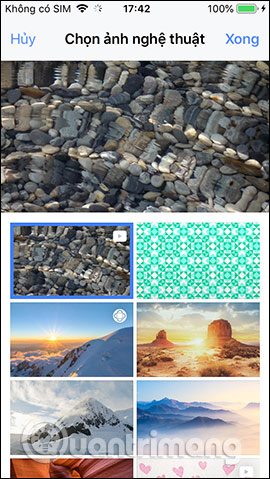
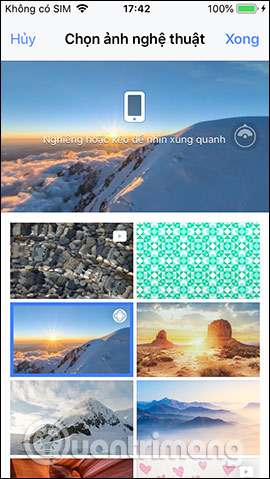
Bước 1:
Người dùng cũng nhấn vào mục Cập nhật ảnh bìa tại ảnh cover Facebook hiện tại. Sau đó cũng hiển thị các tùy chọn để thay đổi ảnh bìa Facebook. Nhấn Chọn ảnh để sử dụng ảnh đã tải lên Facebook làm ảnh bìa.
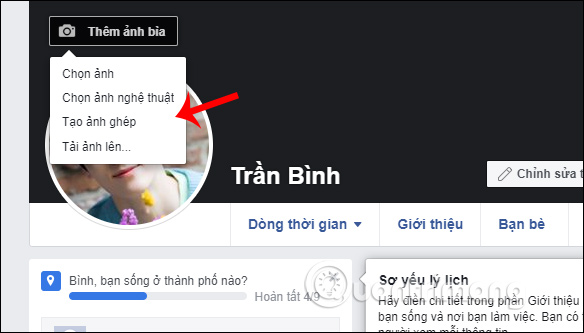
Bước 2:
Người dùng cũng nhấn vào ảnh muốn đặt ảnh đại diện.
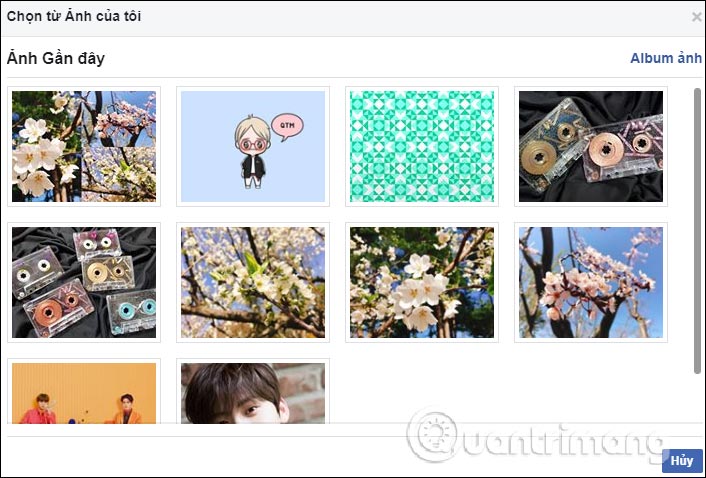
Sau đó chúng ta điều chỉnh lại vị trí của ảnh bìa sao cho phù hợp rồi nhấn Lưu thay đổi ở bên dưới.

Kết quả chúng ta được ảnh bìa mới cho Facebook như hình dưới đây. Nếu muốn đổi sang mục khác thì người dùng cũng nhấn lại vào Cập nhật ảnh bìa rồi chọn các mục tải ảnh để thay đổi.
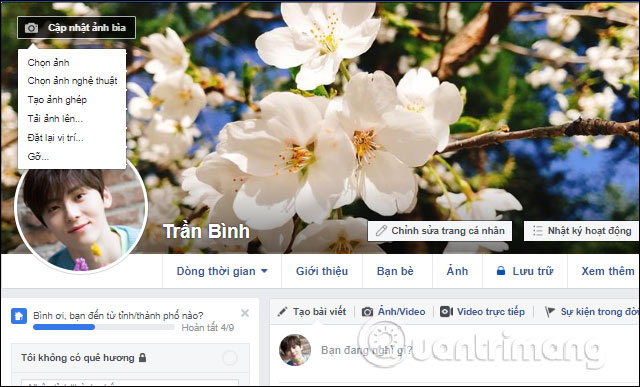
Các mục hỗ trợ đổi ảnh bìa Facebook đã rất phong phú, giúp bạn có nhiều lựa chọn hơn trong việc thay ảnh cover mới cho trang cá nhân. Riêng với mục ảnh ghép thì chúng ta nên chọn ảnh theo đúng kích thước của các khung hình khi ghép để tránh mất nội dung của hình ảnh.
Mặc định khi bạn đổi ảnh bìa Facebook sẽ hiện thông báo bạn vừa đổi ảnh cover Facebook và hiển thị ảnh bìa ở chế độ công khai. Như vậy tất cả mọi người đều biết bạn mới đổi ảnh bìa Facebook, kể cả với những người không kết bạn khi họ vào trang cá nhân của bạn. Nhiều người không muốn thông tin đổi ảnh bìa Facebook của mình ở chế độ công khai như vậy thì có thể ẩn thông báo này trên trang cá nhân. Lưu ý, thông báo này sẽ chỉ ẩn trên trang Facebook của bạn, mà vẫn hiện ở giao diện Facebook khác.
Sau khi chúng ta đổi ảnh bìa Facebook trên điện thoại như bên trên, thì trong giao diện Facebook cá nhân sẽ hiển thị thông báo ở chế độ công khai mới đổi ảnh bìa như hình dưới đây. Thông báo này sẽ hiển thị trên Facebook để người khác cũng được biết.
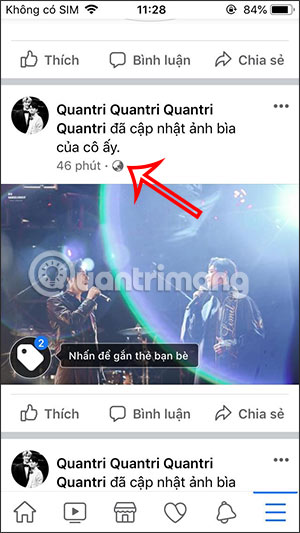
Chúng ta nhấn vào biểu tượng 3 chấm ở thông báo đó, rồi chọn tiếp Ẩn khỏi trang cá nhân trong menu hiển thị bên dưới màn hình. Sau đó hiển thông báo hỏi bạn có muốn ẩn thông báo này không, nhấn Ẩn. Ngay lập tức thông báo đổi ảnh bìa Facebook đã ẩn đi trên trang cá nhân của bạn.
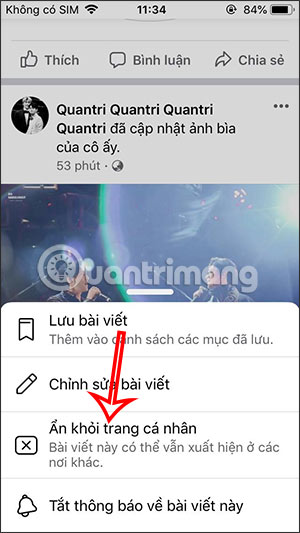
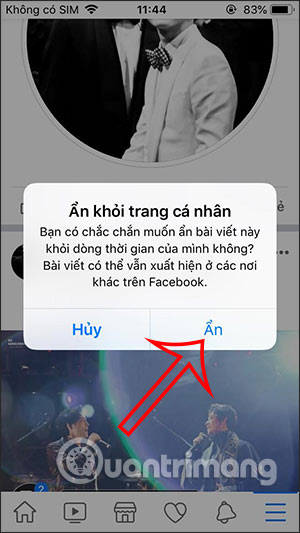
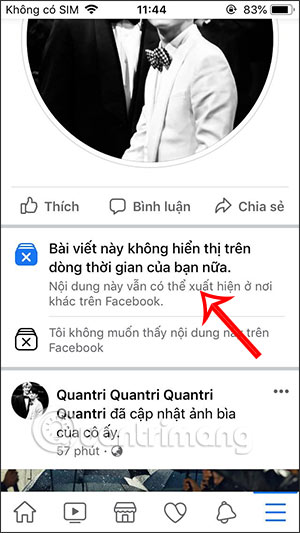
Với giao diện Facebook PC thì bạn cũng thực hiện tương tự. Tại thông báo đổi ảnh bìa Facebook, nhấn vào biểu tượng 3 dấu chấm rồi chọn Ẩn khỏi trang cá nhân.
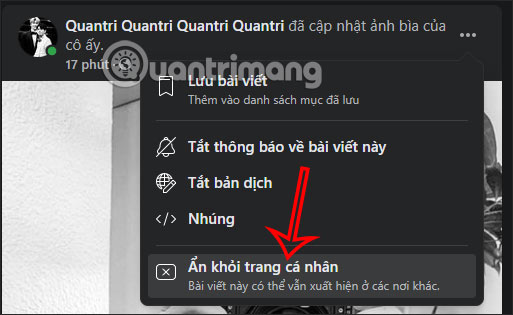
Ngay lập tức thông báo đổi ảnh bìa Facebook không còn hiển thị trên giao diện dòng thời gian Facebook cá nhân của bạn nữa.
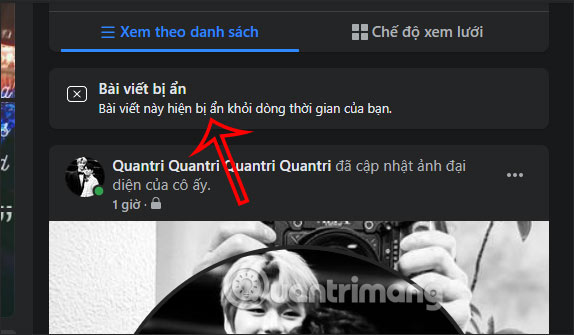
Nguồn tin: quantrimang.com
Ý kiến bạn đọc
Những tin mới hơn
Những tin cũ hơn